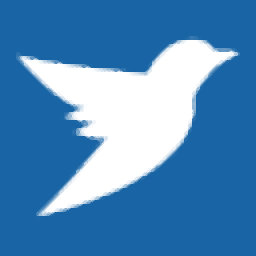
Open Mind
v5.2.0 附安装教程- 软件大小:27.8 MB
- 更新日期:2021-03-03 14:47
- 软件语言:英文
- 软件类别:图像制作
- 软件授权:修改版
- 软件官网:待审核
- 适用平台:WinXP, Win7, Win8, Win10, WinAll
- 软件厂商:

软件介绍 人气软件 下载地址
Open
Mind是一款简单的思维导图软件,可以通过这款软件快速设计新的导图内容,方便用户整理复杂的工作项目,整理附加的活动流程,直接在软件输入一个主题名称,随后在分支上添加项目关联的内容就可以完成导图设计,实现可视化的项目关联方案,以后需要查看项目明细就可以直接在思维导图上查看各项目字节内容,查看子项目关联的内容,软件操作还是很方便的,可以添加图像到导图上编辑,可以将设计完毕的内容导出到PDF保存,也能直接对思维图打印,这里小编推荐的是Open
Mind,如果你需要就可以下载使用!
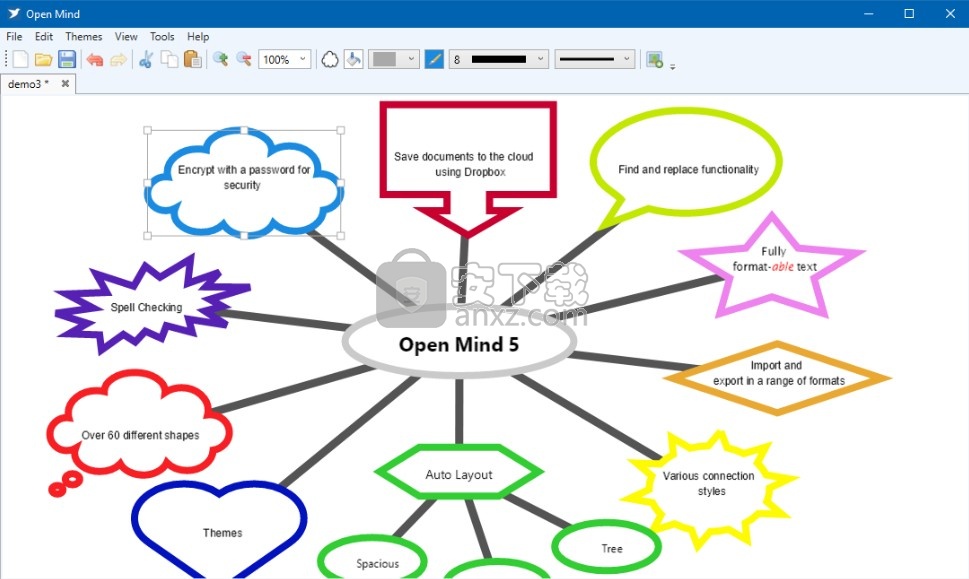
软件功能
1、帆布:生成图表的工作区域。通过单击并拖动气泡和连接,可以在该空间中进行排列。
2、气泡:可以包含文本和图像的单个形状。气泡可以根据需要进行移动,调整大小和格式化。
3、文档:制作的每个图都属于一个文档。
4、联系:气泡可以用线连接在一起。每个连接都可以单独设置格式和样式。
5、气泡工具栏:屏幕顶部的工具栏提供了用于设置气泡格式和样式的选项。
6、主题:主题可用于根据预定义的样式设置气泡和连接的格式。
7、附:可以使用连接将气泡“附加”到其他气泡。
软件特色
编辑和撤消
Open Mind 5的一项新功能是可以撤消和重做任何动作。与大多数支持此功能的应用程序一样,键盘快捷键ctrl + z和ctrl + y可以分别用于撤消和重做。
查找和替换
查找和替换对话框用于在当前文档中搜索短语或单词。可以通过单击“编辑”,然后单击“查找”将其打开。或者,ctrl + f可以使用键盘快捷键。应在“查找内容:”框中输入搜索词组,然后可以通过单击“查找”来运行搜索。匹配的气泡和连接将以红色突出显示,以表示它们与搜索短语匹配。
通过在“替换为:”框中输入替换短语并单击“全部替换”,可以将搜索短语替换为其他短语。这将用替换短语替换所有出现的搜索短语。
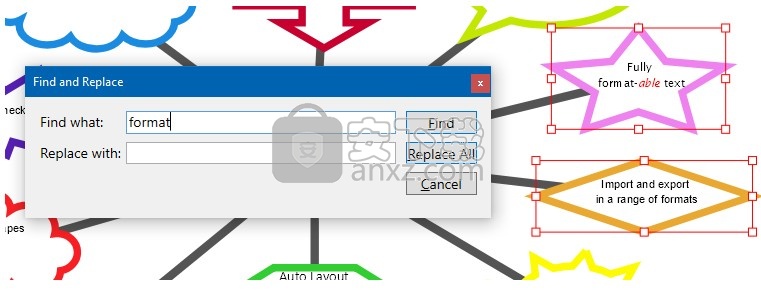
拼写检查程序
可以通过转到“工具”并单击“拼写”来运行拼写检查器。这将启动拼写检查对话框,该对话框将扫描当前打开的文档中拼写错误的单词。不正确的拼写将用红色文本标记,并在下面列出一些建议。要将单词替换为正确的拼写,请选择建议,然后单击“更改”。如果您认为拼写正确,则可以通过单击“添加”将其添加到词典中。如果要忽略该错误,请单击“忽略”。
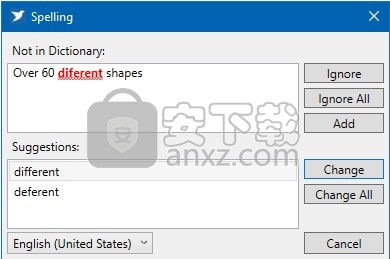
产生气泡
有几种创建新气泡的方法。最简单的方法是右键单击文档中的一些空白区域,然后单击“新建气泡”。您可以通过右键单击现有气泡并单击“复制”或“添加气泡”来复制或直接附加另一个气泡。
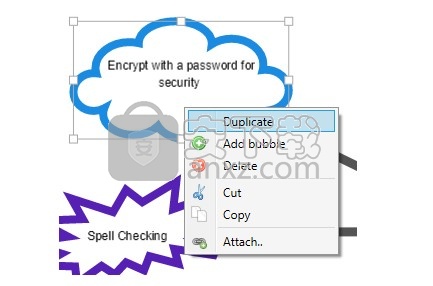
或者,您可以将图像或某些文本直接粘贴到Open Mind(通过单击“编辑”并单击“粘贴”),这会将内容自动放置在气泡中。您也可以直接使用键盘快捷键ctrl + c和复制和粘贴气泡ctrl + v。
安装方法
1、打开setup64.exe软件直接安装,接受软件的协议
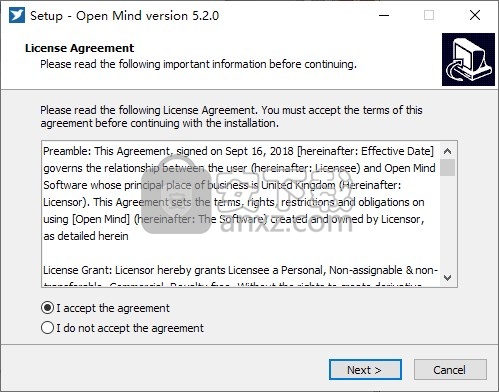
2、提示软件的安装地址C:\Program Files\Open Mind
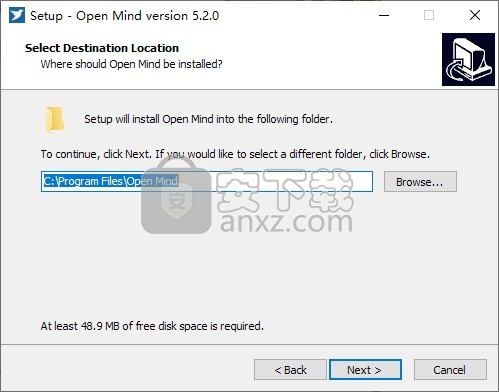
3、提示软件的安装模式,点击下一步
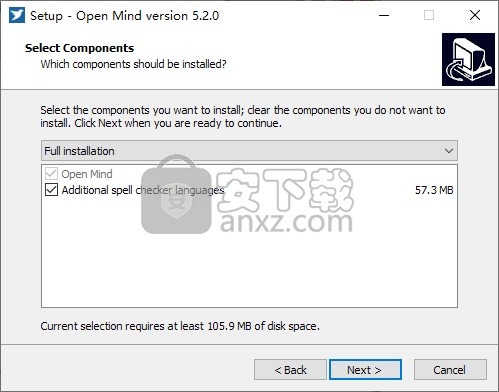
4、提示软件的启动图标设置,点击下一步
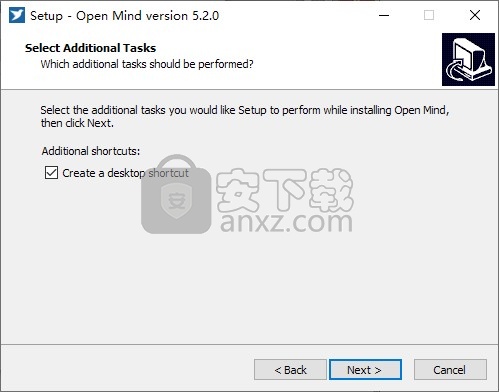
5、软件即将安装的信息,点击install
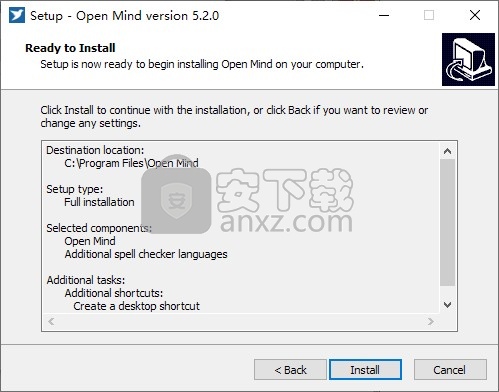
6、等待一段时间提示安装完毕,点击finish结束
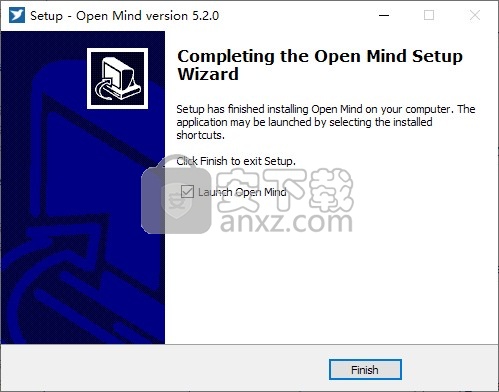
方法
1、将补丁open.mind.v.5.1.1-patch.exe复制到安装地址,选择管理员身份启动
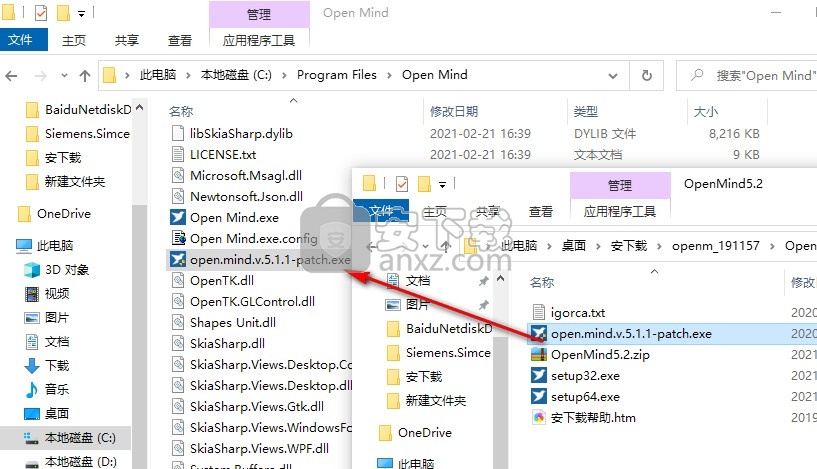
2、点击PATCH按钮就可以添加补丁,从而激活软件
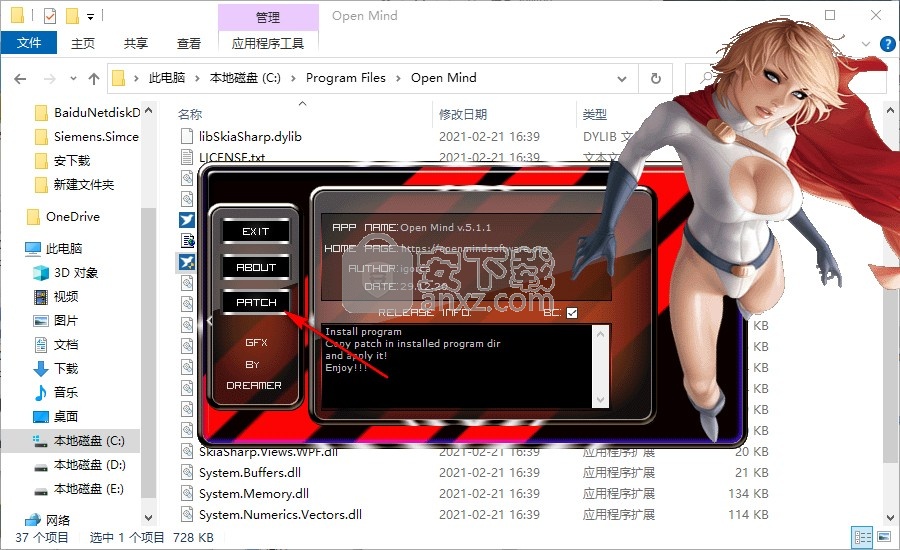
3、软件是英文界面,双击界面的主题输入内容
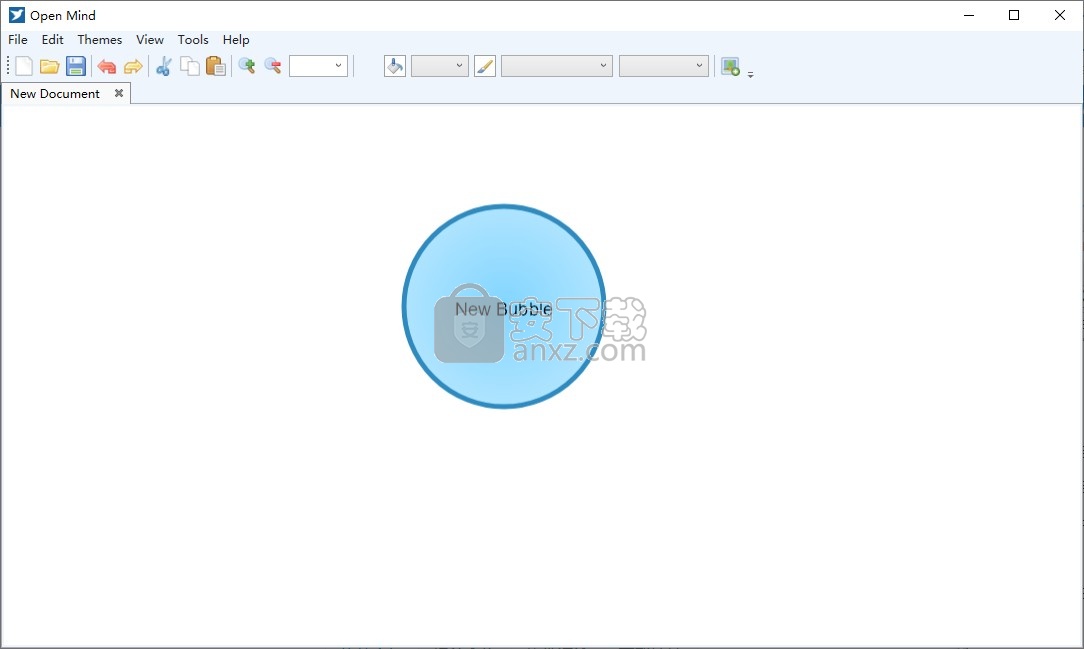
4、输入主题文字点击界面任意位置完成编辑
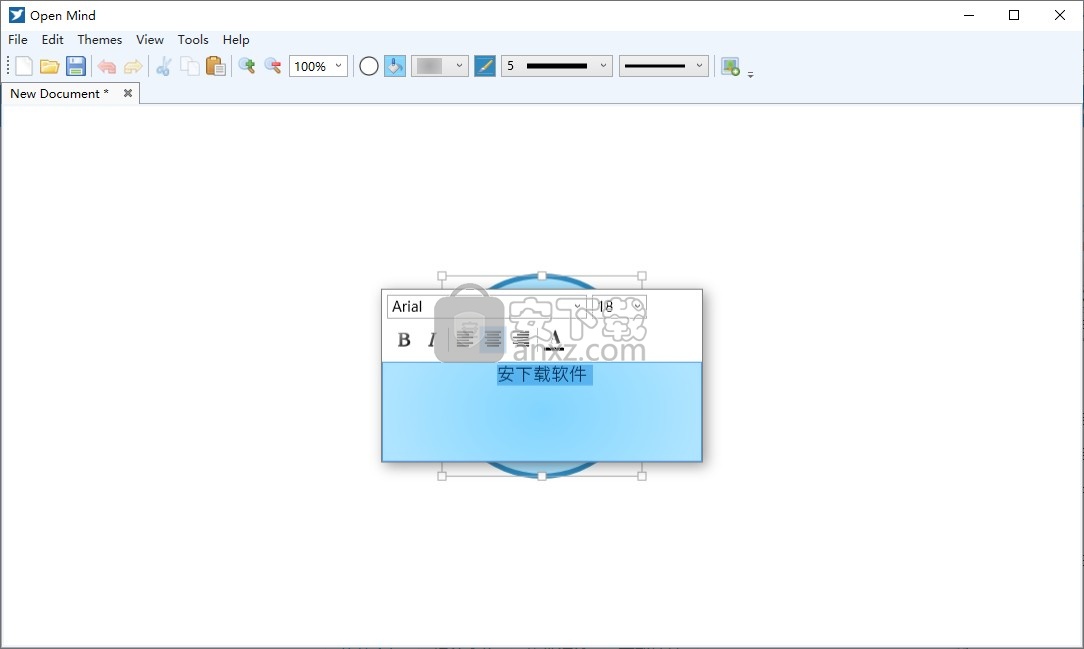
5、可以点击Add bubbl添加新的泡泡,也可以直接点击Duplicate复制当前的泡泡
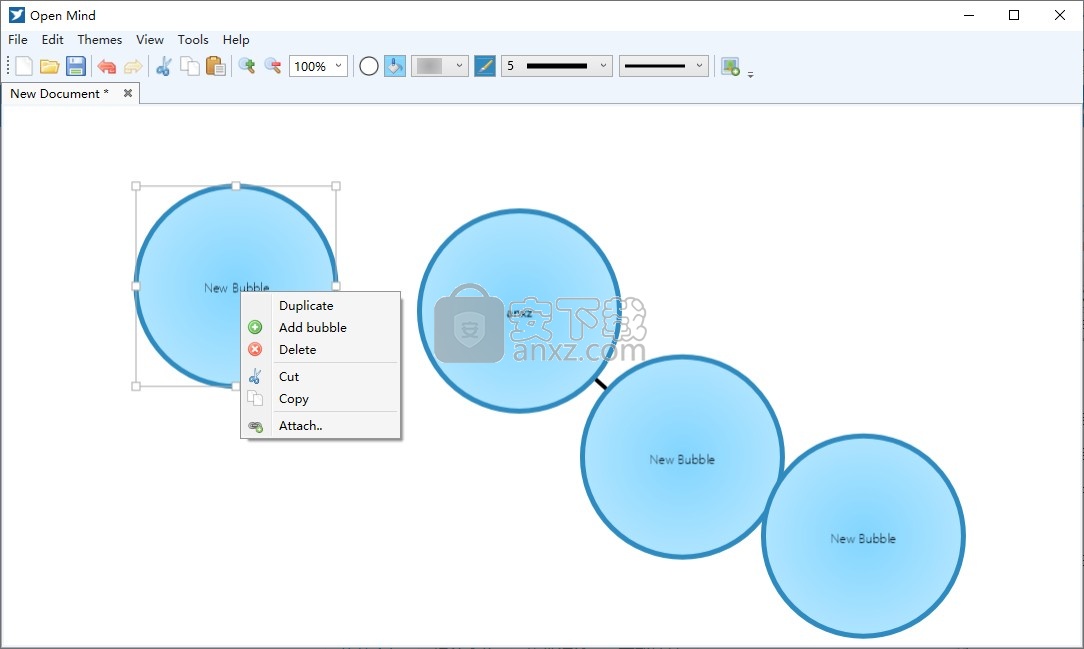
6、点击Documentation就可以进入官方的帮助教程界面
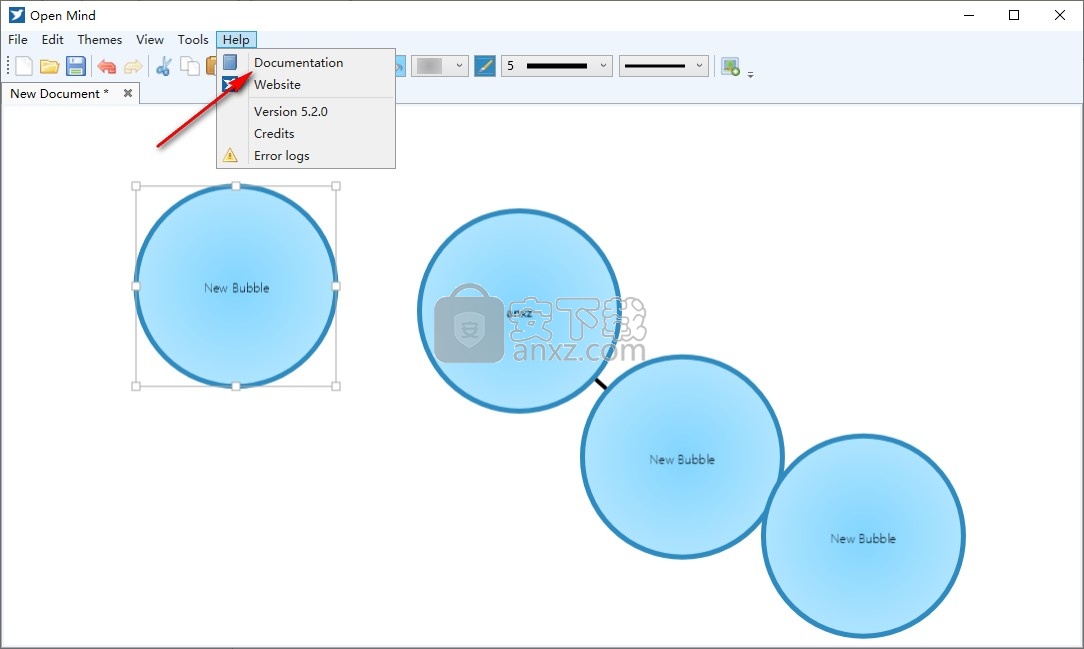
官方教程
造型泡泡
有很多样式可以设置气泡。选择气泡后,样式选项将在工具栏中可用。
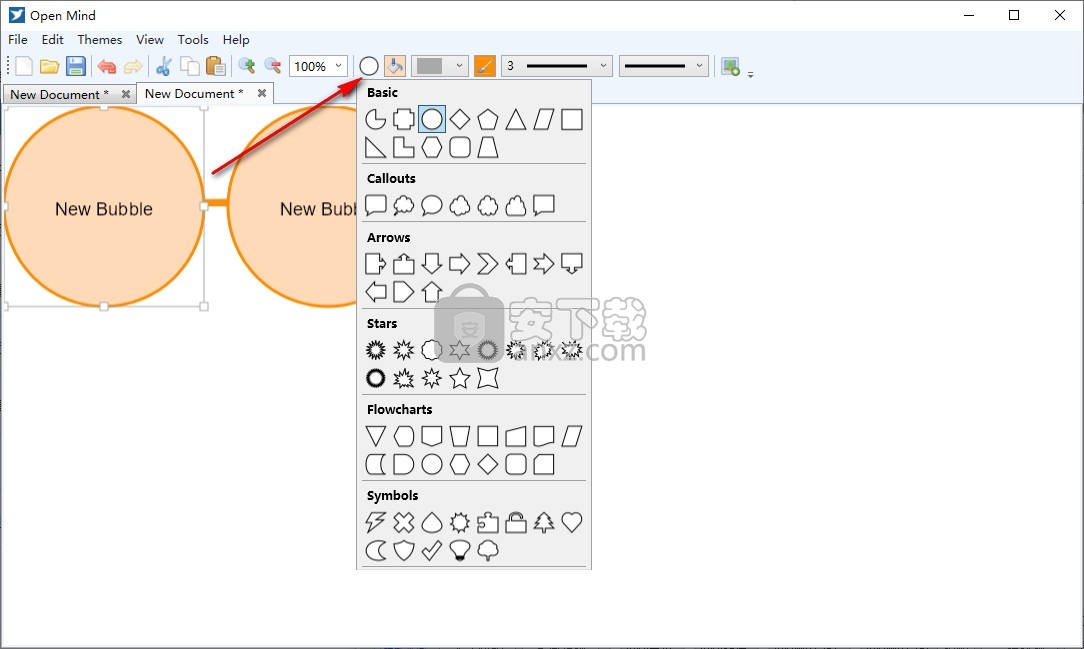
相关的工具栏内容
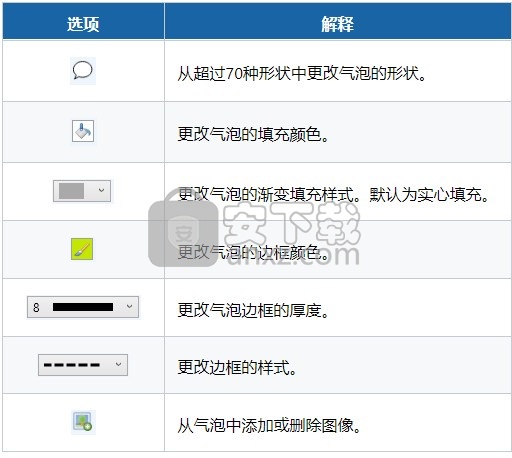
添加图像
通过将一个图像添加到气泡中,可以在文档中包含图像。选择一个气泡,单击工具栏中的图像图标,然后浏览要包含的图像。图像将出现在气泡内。您可以调整气泡大小以使图像达到所需的大小。
可以通过删除气泡或通过选择气泡并单击工具栏中的相同图像图标来删除图像。
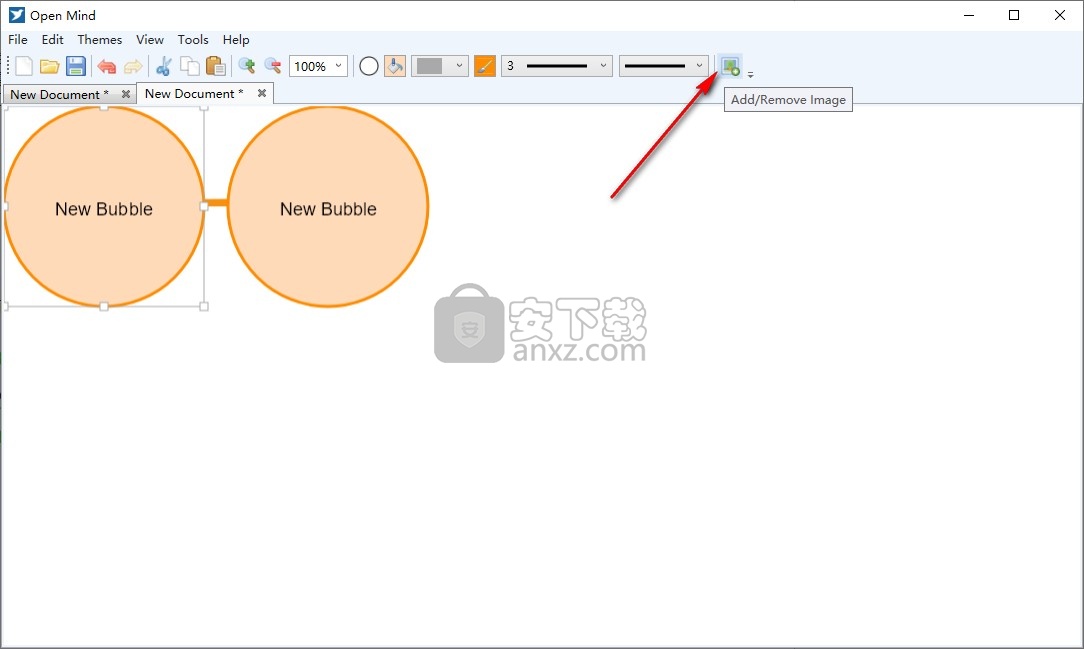
建立连接
可以通过右键单击一个气泡并单击“附加”将两个气泡相互连接。单击您希望将气泡连接到的气泡。这将在两者之间建立连接。
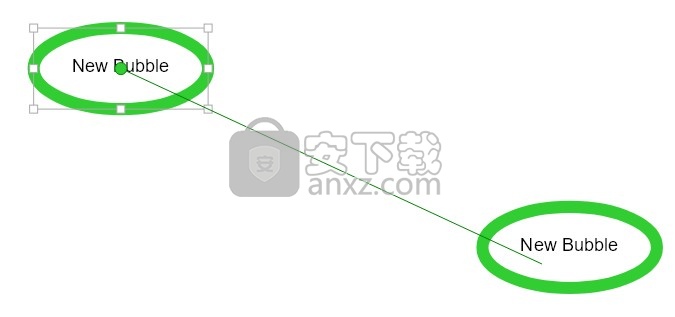
连接样式
可以通过右键单击连接并选择一种样式来更改连接的样式或类型。有5种样式可供选择。直线,虚线,平滑,躯干和流程图。通过在连接右键单击菜单中选择“箭头”选项,可以使直线,虚线和流程图样式具有箭头。连接的颜色和大小也可以在此菜单中更改。

人气软件
-

亿图图示10绿色 256.88 MB
/简体中文 -

Windows Camera(多功能win系统相机与管理工具) 25.25 MB
/英文 -

adobe illustrator cs6 中文 2017 MB
/简体中文 -

axure10.0中文 132 MB
/简体中文 -

xmind2020(思维导图设计工具) 32位和64位 172.55 MB
/简体中文 -

PixPix(证件照处理软件) 18.7 MB
/简体中文 -

Barcode Toolbox 条形码插件 1.95 MB
/英文 -

Startrails(星轨堆栈合成软件) 0.36 MB
/英文 -

edrawmax中文 219 MB
/简体中文 -

Adobe XD Windows汉化 233 MB
/简体中文


 Tux Paint(儿童绘图软件) v0.9.30
Tux Paint(儿童绘图软件) v0.9.30  色彩风暴绘画(电脑绘图软件) v20.23.0.0
色彩风暴绘画(电脑绘图软件) v20.23.0.0  Autodesk SketchBook Pro 2020注册机 附安装教程
Autodesk SketchBook Pro 2020注册机 附安装教程  Xara Designer Pro Plus 20 v20.2.0.59793 附安装教程
Xara Designer Pro Plus 20 v20.2.0.59793 附安装教程 















